Mes éditeurs de ligne de commande préférés pour Linux - Quel est votre éditeur?
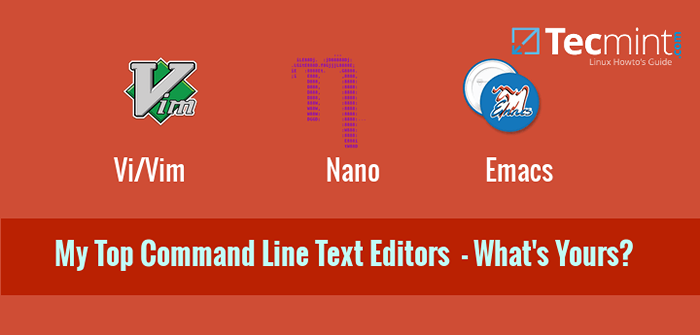
- 2847
- 353
- Rayan Lefebvre
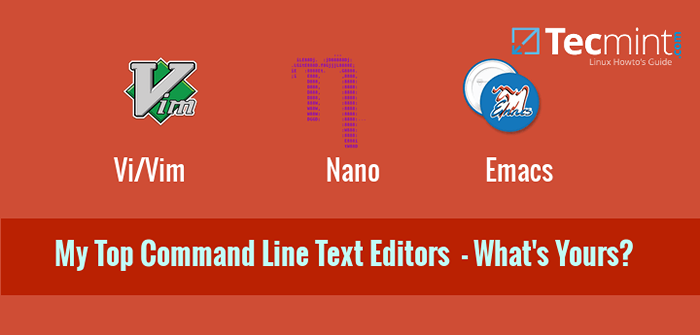 Top 3 éditeurs de texte de ligne de commande Linux
Top 3 éditeurs de texte de ligne de commande Linux Savoir comment modifier rapidement et efficacement les fichiers via la ligne de commande est vital pour chaque administrateur système Linux. Les modifications de fichier sont effectuées quotidiennement, qu'il s'agisse d'un fichier de configuration, d'un fichier utilisateur, d'un document texte ou du fichier dont vous avez besoin pour modifier.
C'est pourquoi c'est une bonne idée de choisir un éditeur de texte de ligne de commande préféré et de le maîtriser. Il est bon de savoir comment travailler avec d'autres éditeurs de texte, mais vous devez en maîtriser au moins un afin que vous puissiez effectuer des tâches plus complexes en cas de besoin.
Dans ce tutoriel, nous allons vous montrer les éditeurs de texte de ligne de commande les plus courants dans Linux et vous montrer leurs avantages et leurs inconvénients.
Note Cependant, nous ne couvrirons pas un guide complet sur la façon de travailler avec chacun d'eux car cela peut être un autre article complet avec une explication.
1. Éditeur VI / VIM
Le premier dans notre liste est l'infâme Vi/ /Vigueur (Vigueur vient de Vi amélioré). Il s'agit d'un éditeur de texte très flexible qui peut effectuer de nombreuses opérations différentes sur le texte.
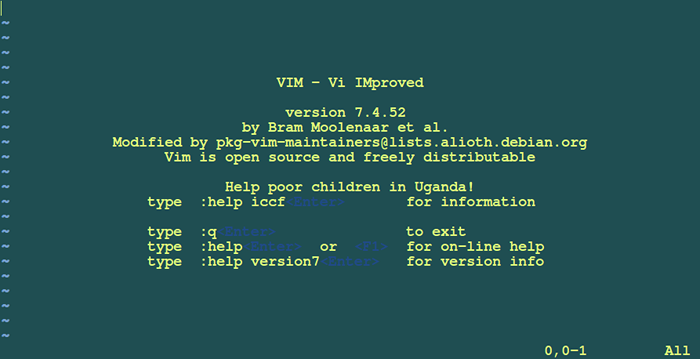 Éditeur VI / VIM Linux
Éditeur VI / VIM Linux Par exemple, vous pouvez utiliser des expressions régulières pour remplacer les extraits de texte dans un fichier à l'aide de VIM. Ce n'est bien sûr pas le seul avantage. VI (M) fournit un moyen facile de naviguer entre les lignes, les paragraphes de mots. Il comprend également le texte en surbrillance.
Vigueur Peut ne pas être l'éditeur de texte le plus convivial, mais il est souvent préféré par les développeurs et les utilisateurs de Linux. Si vous souhaitez installer cet éditeur de texte de ligne de commande sur votre système, vous pouvez utiliser la commande associée à votre système d'exploitation:
Installez l'éditeur VI / VIM dans Linux
$ sudo apt-get install vim [sur Debian et ses dérivés] # yum install vim [sur les systèmes basés sur redhat] ou # dnf install vim [sur les versions Fedora 22+ plus récentes]
Si vous souhaitez voir notre couverture complète de VI (M), veuillez suivre les liens ci-dessous:
- Apprenez et utilisez VI / VIM comme éditeur de texte intégral dans Linux
- Apprenez les conseils et astuces de l'éditeur «VI / VIM» pour améliorer vos compétences
- 8 Astuces et astuces «VI / VIM» intéressantes
2. Éditeur de nano
Nano est probablement l'un des éditeurs de texte de ligne de commande les plus utilisés. La raison en est que c'est la simplicité et le fait qu'elle soit préinstallée dans la plupart des distributions Linux.
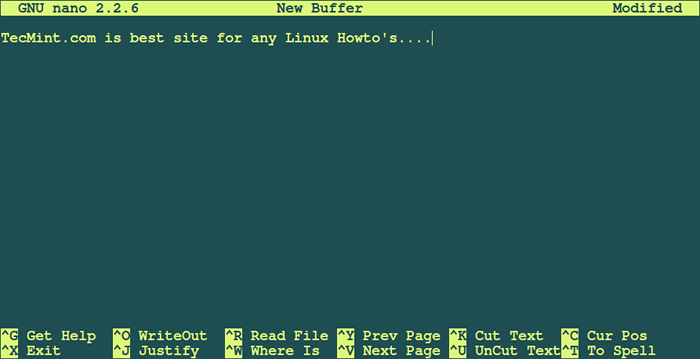 Nano Editor pour Linux
Nano Editor pour Linux Nano n'a pas la flexibilité de VIM, mais il fera certainement le travail si vous avez besoin de modifier un grand fichier. En fait pico et nano sont assez similaires. Les deux ont leurs options de commande affichées en bas afin que vous puissiez choisir celle à exécuter. Les commandes sont complétées avec des combinaisons clés de Ctrl et une lettre affichée en bas.
Nano a les fonctionnalités suivantes que vous pouvez utiliser hors de la boîte:
- Obtenir de l'aide
- Rédiger
- Justifier
- Lire le fichier
- Où est (recherche)
- Page précédente
- Page suivante
- Couper le texte
- Texte non coupé
- Cur POS (position actuelle)
- Vérification orthographique
Installez Nano Editor dans Linux
$ sudo apt-get install nano [sur Debian et ses dérivés] # yum install nano [sur les systèmes basés sur redhat] ou # dnf install nano [sur les versions Fedora 22+ plus récentes]
Vous pouvez consulter notre guide complet pour l'édition de fichiers avec Nano Editor sur ce lien:
- Comment utiliser Nano Editor dans Linux
3. Éditeur EMACS
C'est probablement l'éditeur de texte le plus complexe de notre liste. C'est le plus ancien éditeur de ligne de commande disponible pour les systèmes basés sur Linux et Unix. Emacs Peut vous aider à être plus productif en fournissant un environnement intégré pour différents types de tâches.
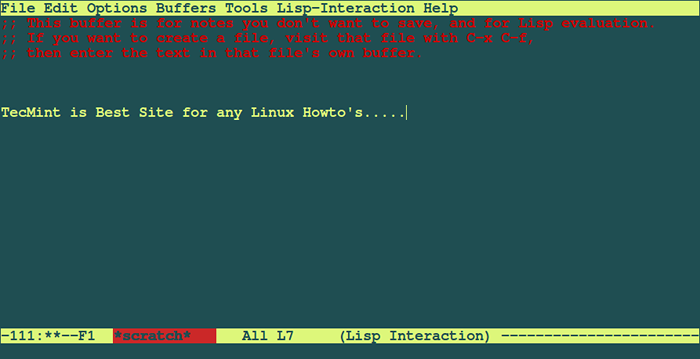 Éditeur EMACS pour Linux
Éditeur EMACS pour Linux Au début, l'interface utilisateur peut sembler déroutante. La bonne chose est qu'Emacs a un manuel très détaillé qui vous aidera avec la navigation de fichiers, les modifications, la personnalisation, la configuration des commandes. Emacs est l'outil ultime utilisé par avancé *Rien utilisateurs.
Voici quelques-unes des fonctionnalités qui en font le choix préféré aux éditeurs précédents que nous avons mentionnés:
- La plate-forme EMACS Server permet à plusieurs hôtes de se connecter au même serveur EMACS et de partager la liste de tampons.
- Gestionnaire de fichiers puissant et extensible.
- Personnalisation au-delà d'un éditeur régulier - comme certains disent que c'est un système d'exploitation dans le système d'exploitation.
- Personnalisation des commandes.
- Peut changer en mode vi (m).
EMACS est un éditeur multi-plateforme et peut être facilement installé avec les commandes ci-dessous:
Installez l'éditeur EMACS dans Linux
$ sudo apt-get install emacs [sur Debian et ses dérivés] # yum install Emacs [sur les systèmes basés sur redhat] ou # dnf installer EMACS [sur les versions Fedora 22+ plus récentes]
Note: Dans Linux Mint 17 J'ai dû exécuter la commande suivante pour terminer l'installation:
$ sudo apt-get install emacs23-nox
Conclusion
Il existe d'autres éditeurs de ligne de commande, mais ils atteignent à peine les fonctionnalités que les 3 ci-dessus fournissent. Que vous soyez un débutant Linux ou un gourou Linux, vous aurez certainement besoin d'apprendre au moins l'un des éditeurs mentionnés ci-dessus. Si nous avons manqué un éditeur de ligne de commande dans cet article, n'oubliez pas de nous informer via des commentaires.
- « Comment installer la virtualisation de Redhat Enterprise (RHEV) 3.5 - Partie 1
- PYDIO - Créer un portail de partage de fichiers et de synchronisation comme Dropbox dans Linux »

